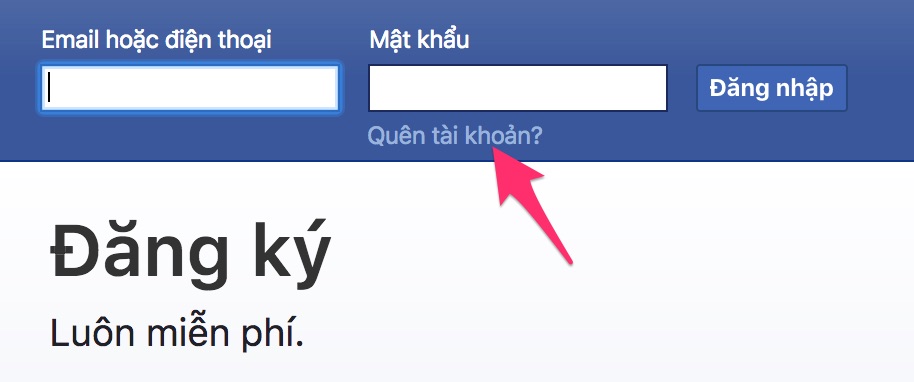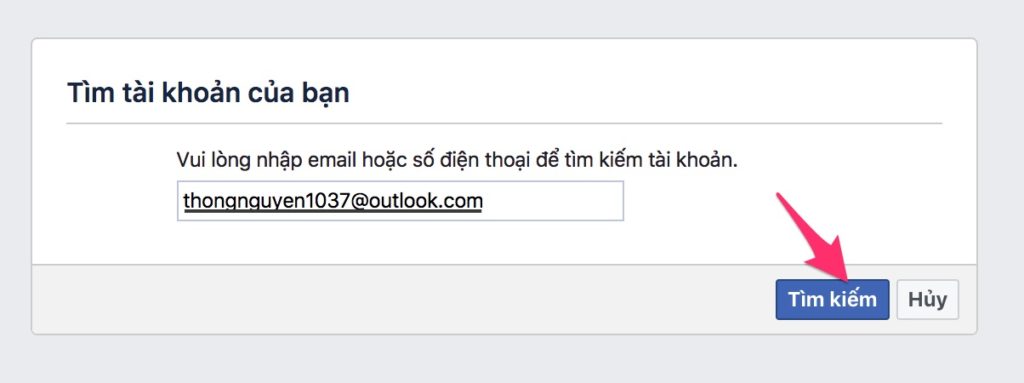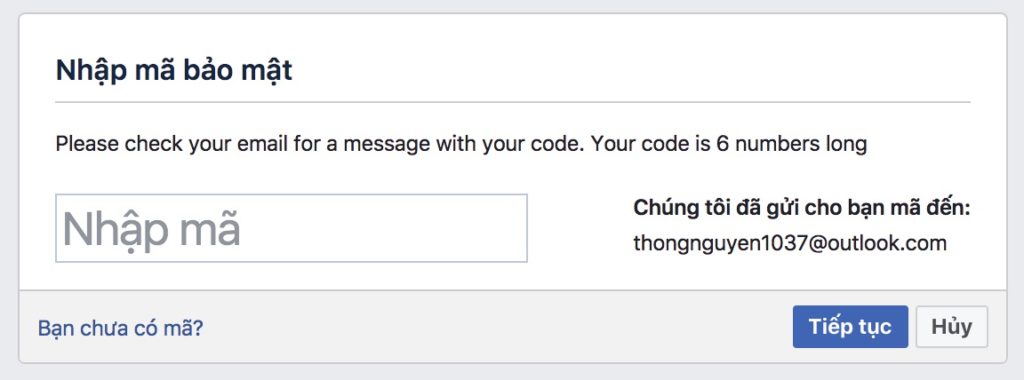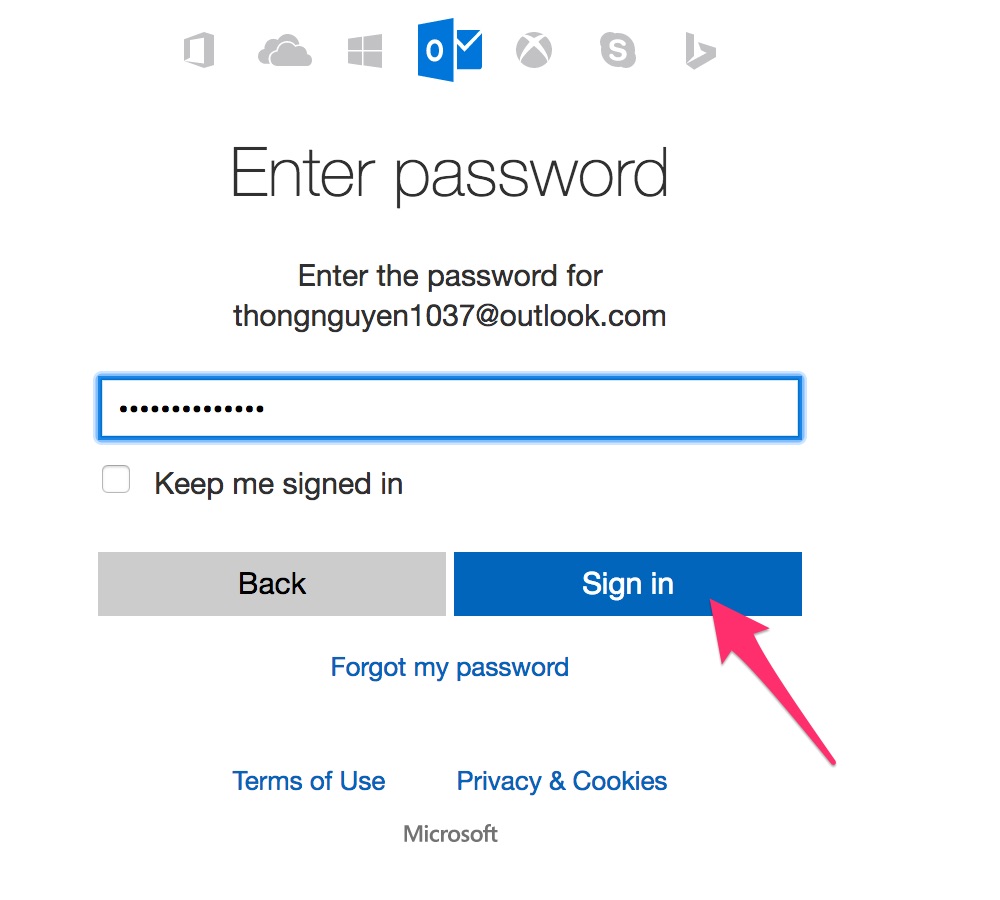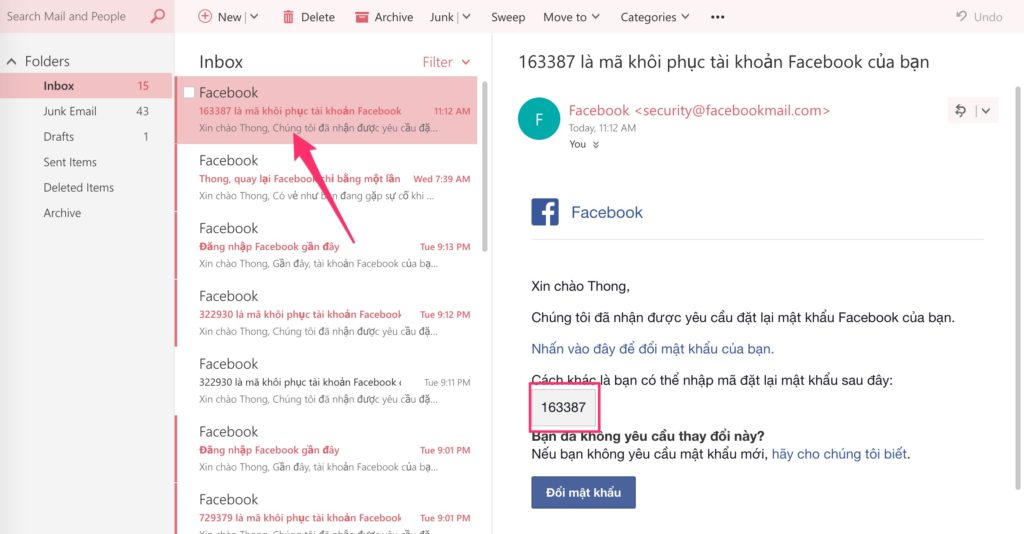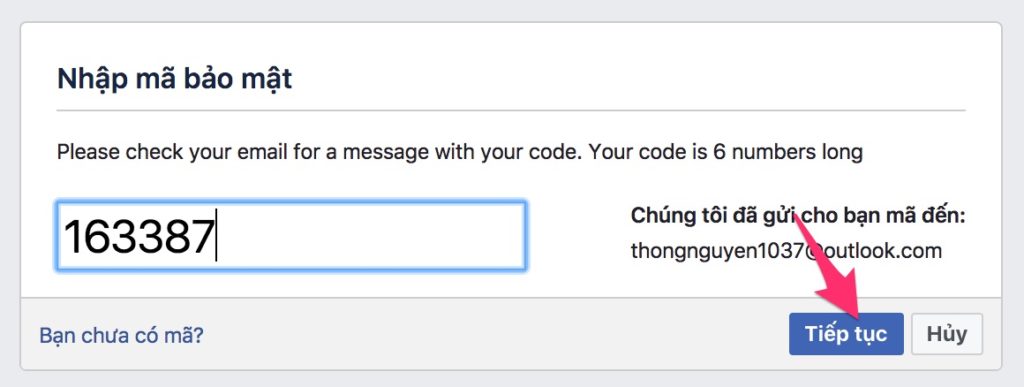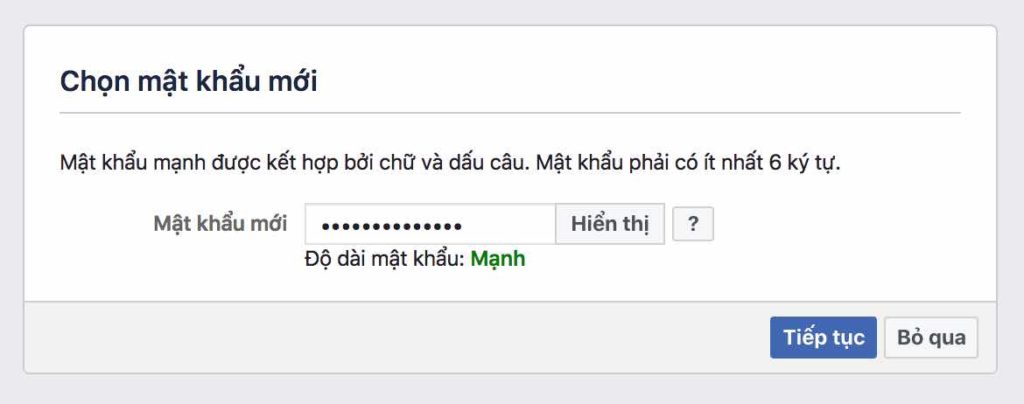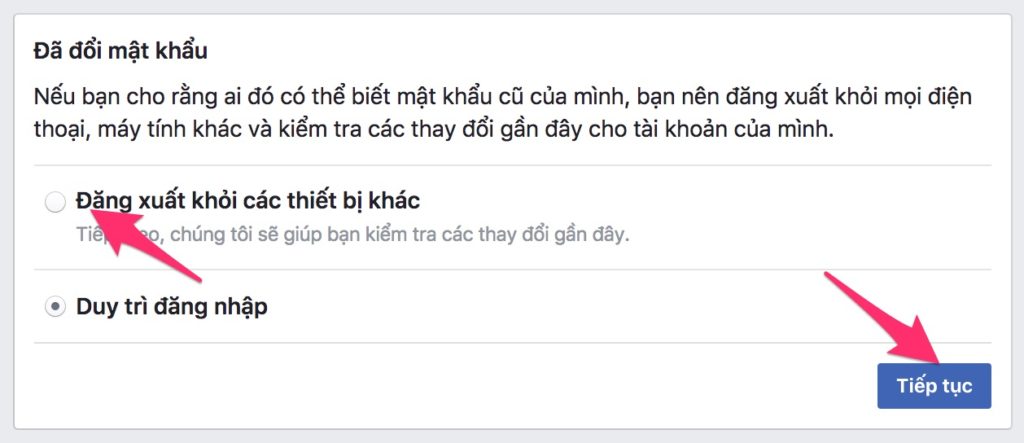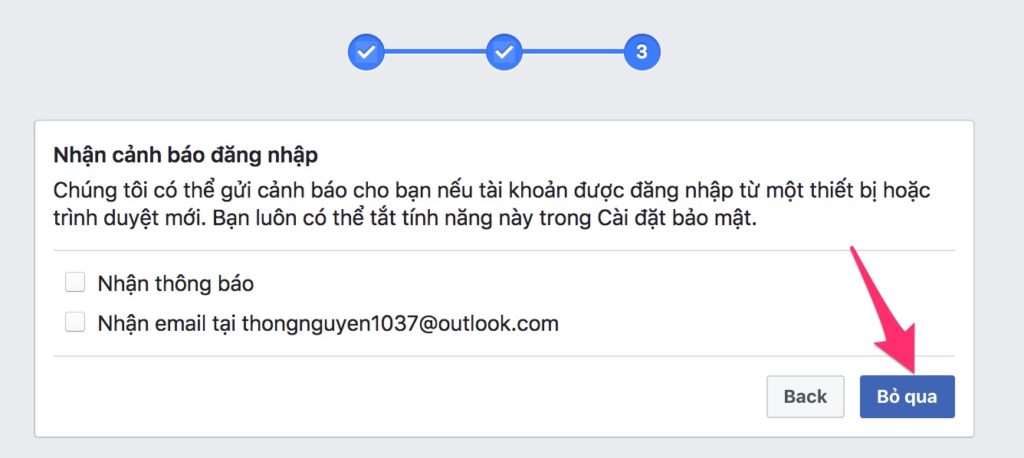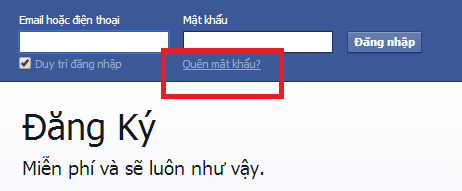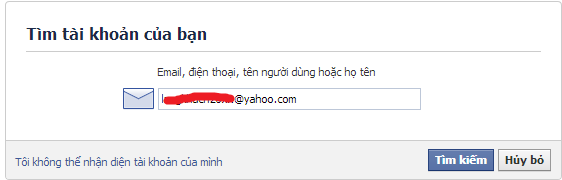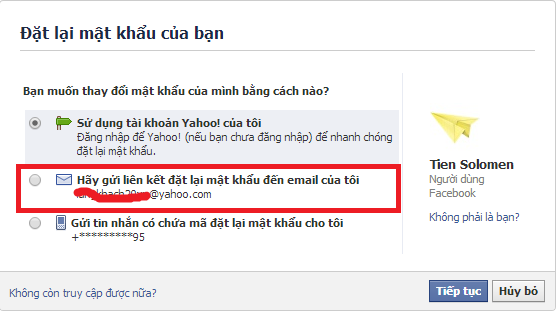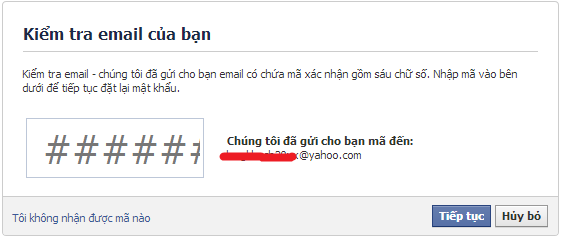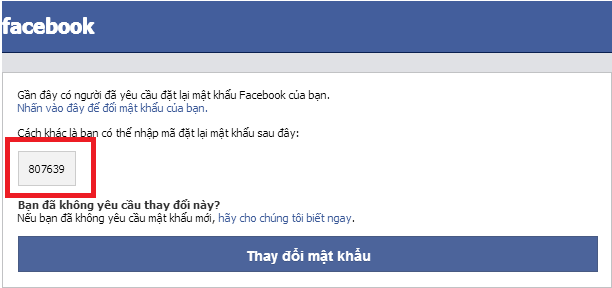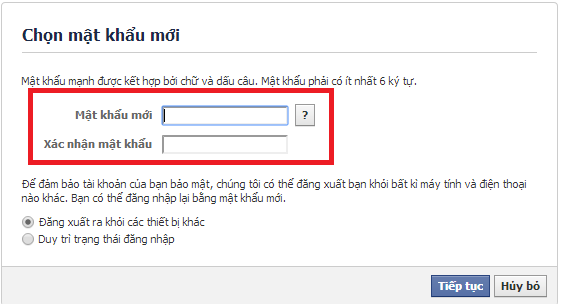Warning: Undefined array key 1 in /www/wwwroot/tienichit.com/wp-content/themes/jnews/class/ContentTag.php on line 86
Warning: Undefined array key 1 in /www/wwwroot/tienichit.com/wp-content/themes/jnews/class/ContentTag.php on line 86
Warning: Undefined array key 1 in /www/wwwroot/tienichit.com/wp-content/themes/jnews/class/ContentTag.php on line 86
Warning: Undefined array key 1 in /www/wwwroot/tienichit.com/wp-content/themes/jnews/class/ContentTag.php on line 86
Warning: Undefined array key 1 in /www/wwwroot/tienichit.com/wp-content/themes/jnews/class/ContentTag.php on line 86
Warning: Undefined array key 1 in /www/wwwroot/tienichit.com/wp-content/themes/jnews/class/ContentTag.php on line 86
Warning: Undefined array key 1 in /www/wwwroot/tienichit.com/wp-content/themes/jnews/class/ContentTag.php on line 86
Warning: Undefined array key 1 in /www/wwwroot/tienichit.com/wp-content/themes/jnews/class/ContentTag.php on line 86
Hãy cùng tienichit.com tìm hiểu về Cách lấy lại mật khẩu tài khoản Facebook.

Quên mật khẩu Facebook là một trong những tình trang xảy ra phổ biến với hầu hết người dùng Facebook hiện này vì trong lúc tạo mới tài khoản Facebook bạn không chú ý đến và lưu lại mật khẩu vào đâu đó dẫn đến việc quên đi mật khẩu, hoặc do bạn đã quá lâu không đăng nhập vào Facebook.
Vậy khi đã quên mật khẩu Facebook thì bạn cần làm gì? Nếu như vẫn đang băn khoăn không biết cách lấy lại mật khẩu Facebook thì nội dung trong bài viết này sẽ hữu ích với bạn.
Mục Lục
Tại sao bạn không thể đăng nhập vào Facebook?
- Bạn đã đổi mật khẩu và bạn quên tài khoản Facebook mới.
- Bạn đăng nhập vào facebook ở máy tính có cài Keylog dẫn đến tình trạng mật khẩu bị đổi.
- Bạn đang bật Unikey. Bạn cần kiểm tra chế độ gõ tiếng việt và tắt đi. Tiến hành đăng nhập lại.
- Và còn một số nguyên nhân khác.
- Lâu ngày không đăng nhập Facebook dẫn đến quên mật khẩu.
Lên đầu trang ↑
Cách lấy lại mật khẩu tài khoản Facebook mới nhất hiện nay
Bước 1: Bạn hãy truy cập vào trang Facebook.com sau đó nhấn vào nút Quên tài khoản?
Bước 2: Tiến hành nhập tên Email hoặc số điện thoại mà bạn đã đăng ký tài khoản Faceook ở thời gian trước.
Khi đó, Facebook thông báo rằng họ đã gửi mã xác nhận thông tin tài khoản vào Email của bạn, hãy tiến hành đăng nhập vào tài khoản Email của bạn.
Bước 3: Đăng nhập vào tài khoản Email và lấy mã xác nhận.
Tiến hành mở Email mà Facebook vừa gửi cho bạn để lấy mã xác nhận.
Sau đó, hãy nhập mã này vào ô tại bước 2 như hình dưới
Bước 4: Hãy nhập mật khẩu mới cho tài khoản Facebook và nhấn tiếp tục
Khi đó, bạn sẽ nhận được thông báo rằng có muốn đăng xuất khỏi các thiết bị khác hay không hoặc vẫn duy trì đăng nhập. Minh khuyên bạn nên chọn tuỳ chọn đầu tiên.
Cuối cùng, Facebook sẽ tiến hành kiểm tra các thay đổi nếu có do một ai đó lấy được tài khoản, nếu không vẫn đề gì thì ban cứ chọn Bỏ qua.
Lên đầu trang ↑
Cách lấy lại mật khẩu tài khoản Facebook năm 2016
Bước 1: Truy cập vào trang Facebook.com. Tại giao diện của Facebook, bạn chọn vào Quên mật khẩu?
Bước 2: Nhập tên Email, số điện thoại, tên người dùng hoặc họ tên của bạn lúc đăng ký Facebook bạn đầu. Trong hướng dẫn này, mình nhập tên Email mà mình sử dụng.
Bước 3: Xác nhận tài khoản của bạn. Nếu đúng, bạn hãy chọn vào Đây là tài khoản của tôi.
Bước 4: Chọn cách để xác nhận tài khoản và tạo tài khoản mới. Nếu bạn nhớ số điện thoại lúc tạo tài khoản facebook thì chọn cách này. Trong bài viết này, mình chọn cách xác nhận bằng Email >> Tiếp tục
Bạn sẽ được chuyển đến trang Kiểm tra Email của bạn, bạn cần nhập dãy số mà Facebook đã gửi vào mail hoặc gửi vào điện thoại của bạn bằng tin nhắn chứa dãy số nhập vào đây.
Bước 5: Đăng nhập vào trang Email, vào mở mail của facebook vừa gửi bạn. Khi đó bạn sẽ nhận được dãy số như hình. Bạn hãy nhập vào Phần Kiểm Tra Email và chọn Tiếp tục.
Khi đó bạn sẽ được chuyển đến trang nhập mật khẩu mới. Bạn chỉ việc lựa chọn mật khẩu mà mình dễ nhớ nhưng phải bao gồm chữ vào số để bảo mật tài khoản facebook.
Sau khi chọn Tiếp tục, trình duyệt sẽ chuyển bạn đến trang facebook của chính bạn. Đến đây, cơ bản bạn đã lấy lại tài khoản facebook thành công rồi đấy.
Từ khóa: Cách lấy lại mật khẩu tài khoản Facebook ; Cách lấy lại mật khẩu tài khoản Facebook ; Cách lấy lại mật khẩu tài khoản Facebook